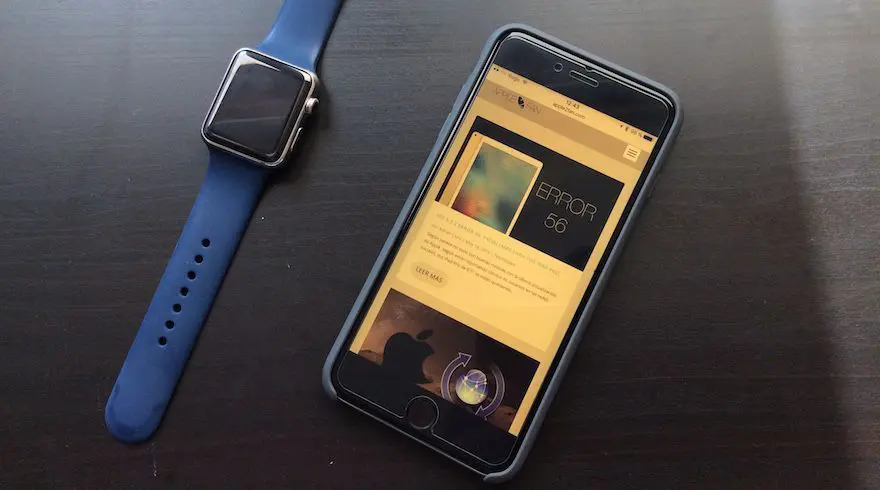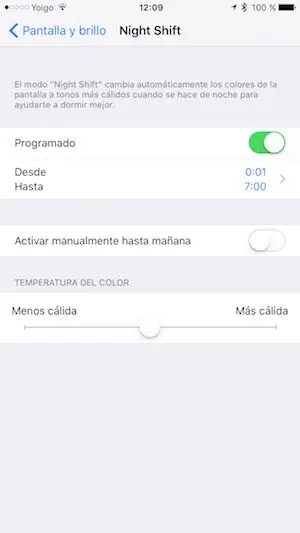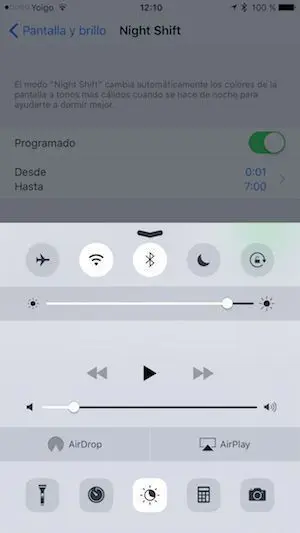Apple parece plenamente dedicada a proteger la salud de sus usuarios. Cada vez vemos más opciones de salud disponibles para el sistema operativo iOS, además de herramientas como ResearchKit y CareKit que permiten a los médicos acercarse más a nosotros y al estado de nuestro organismo a través de nuestro iPhone o Apple Watch. Hoy hablaremos de una funcionalidad muy simple que protege nuestra salud intentando no alternar nuestro sueño, así que te voy a contar qué es Night Shift en iPhone y cómo configurarlo correctamente.
Todos los animales, incluidos los seres humanos, mantienen unos ritmos biológicos que alteran el organismo en función de la hora del día, generando ciertas sustancias que nos ayudan, por ejemplo, a dormir. Hay uno de esos factores que Apple conoce muy bien, los ciclos circadianos, que afectados por variables como la luz o la temperatura, y que podremos «controlar» con Night Shift en iPhone.
¿Night Shift en iPhone? ¿Para qué sirve la pantalla amarilla?
El signo más apreciable de que está activado Night Shift es que vemos un color amarillento en la pantalla del iPhone. Esto se debe a que el modo altera la luz de la pantalla para hacerlo más amigable hacia nuestro organismo y que nuestro cuerpo no piense que es de día todavía, si no de noche, y comience a generar las sustancias propias para conciliar el sueño.
Precisamente por esto, es muy interesante utilizar Night Shift en las horas correctas, como cuando se hace de noche, para maximizar su efectividad. Puede ser una buena herramienta para volver a ajustar nuestro ciclo de sueño y mejorar las horas de descanso.
Puedes activar Night Shift en el siguiente menú:
Ajustes > Pantalla y brillo > Night Shift
Una vez en esa pantalla, te encontrarás con algunas opciones como las que puedes ver en la siguiente captura:
Las opciones disponibles para Night Shift son muy simples:
- Programado: podemos establecer un rango horario para que Night Shift se inicie de forma automática.
- Activar manualmente hasta mañana: durante 24 horas Night Shift permanecerá activo.
- Temperatura del color: podemos establecer un ajuste de calidez de la pantalla.
Además, si no queremos acceder a este menú, siempre podemos activarlo manualmente, aunque es menos cómodo que dejarlo establecido de forma automática, desde el Centro de Control.
Solo presiona el icono con forma de Sol en el centro inferior de la pantalla y podrás activar rápidamente Night Shift.
Te puede interesar…
- Las 3 mejores SmartBand compatibles con iOS
- Kardia Band para Apple Watch, controla tu corazón desde la muñeca
¿Ya conocías Night Shift y sus beneficios? ¿Te gusta el modo Night Shift o lo tienes desactivado?